Deltag i møder og konferencer uden besværet med manuelt at skulle indtaste adgangskoden og andre oplysninger – denne gang behøver du kun en QR-kode til Zoom-mødet.
En af ulemperne ved at deltage i et Zoom-møde er behovet for at indtaste adgangskoden, som normalt består af en alfanumerisk kombination.
Hvis du ønsker en nem måde at deltage i enhver virtuel møde eller konference på, skal du scanne en QR-kode og nyde bekvemmeligheden. Lær hvordan du opretter denne QR-kode til dine fremtidige møder gennem Free QR Code Generator.
Indholdsfortegnelse
- Hvordan deltager jeg i Zoom-møder ved hjælp af en QR-kode?
- Forskellige anvendelser af Zoom QR-kode.
- Hvordan opretter jeg en QR-kode til et møde?
- Hvorfor bruge den gratis QR-kodegenerator?
- Hvordan tilføjer man en QR-kode på en Zoom-baggrund?
- Inviter flere deltagere til dit Zoom-møde ved at bruge QR-koder nu.
- Ofte stillede spørgsmål
Hvordan deltager jeg i Zoom-møder ved hjælp af en QR-kode?
Hvad er en QR-kode? Og hvordan fungerer det for Zoom?
Ja, du kan helt sikkert deltage i et Zoom-møde via QR-koder. Alt du skal gøre er at scanne den; faktisk er der 3 forskellige måder at scanne en QR-kode på.
Scan via smartphonekamera
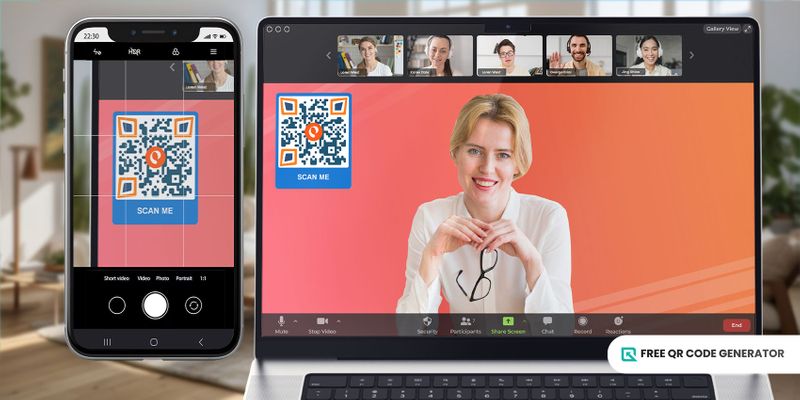
Smartphones i dag er mere avancerede. kameraerne fungerer også som QR-scannere. Translate the sentence "Can you please help me find the nearest train station?" into Danish.
Åbn kameraappen på din smartphone.
Ret retningen af kameraet mod QR-koden. Sørg for, at koden er tydeligt synlig inden for kameraets ramme.
Din smartphone bør genkende Zoom-link QR-koden. Der kan vises en meddelelse eller pop-up, der angiver et link eller en handling forbundet med QR-koden.
Tryk på underretningen eller følg den foreslåede handling (f.eks. "Åbn Zoom-mødet"). Denne handling vil omdirigere dig til... Zoom-app eller Zoom-websted automatisk deltage i mødet.
Scan med Google Lens.
Google Lens kan også fungere som en QR-kodescanner, dette er et godt alternativ, hvis din telefon ikke har en indbygget kameraskanningsfunktion.
Åbn Google-appen eller Google Lens-appen på din smartphone (tilgængelig til Android- og iOS-enheder).
Brug Linse-funktionen til at fokusere dit kamera på QR-koden.
3. "Please let me know if you need any further assistance." Translation: Venligst lad mig vide, hvis du har brug for yderligere hjælp. Google Lens QR-kode Scanneren vil genkende QR-koden og give information om det indlejrede link eller den tilknyttede handling.
Tryk på det angivne link eller handling. Dette vil få dig til at åbne Zoom-appen eller Zoom-webstedet for at deltage i mødet.
Scan via en scanner fra tredjepart.
Hvis din kameramobil ikke fungerer som en scanner og ikke har en Google Lens eller ikke vil downloade den, kan du bare få en tredjeparts scanner.
Download og installer en pålidelig QR-kode scanner app fra din enheds app-butik.
Åbn QR-kode scanner-appen.
Brug appens kamerafunktion til at scanne QR-koden. Scannerappen vil registrere den indlejrede information i QR-koden.
Følg instruktionerne fra appen, som kan indebære at åbne Zoom-appen eller Zoom-mødelinket for at deltage i mødet.
Forskellige anvendelser af Zoom QR-kode.
Zoom er en videokonferencetjeneste, som brugerne kan bruge til at deltage i virtuelle møder, webinarer og online arrangementer.
Zoom kan bruges på mange måder for at forbinde med andre mennesker; nedenfor er nogle af mulighederne og ideerne, du bør tage noter af.
Virtuelle konferencer og webinarer.
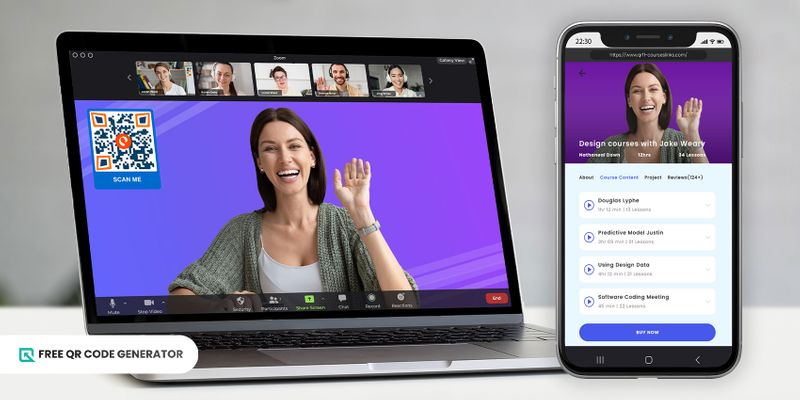
Til store begivenheder som virtuelle konferencer eller webinarer gør QR-koder det nemt for deltagerne at få adgang.
Arrangører kan indsætte en QR-kode til Zoom-mødet i reklamemateriale, begivenhedshjemmesider eller e-mails. Deltagere skal bare skanne koden for at deltage direkte i de planlagte sessioner uden manuelt at skulle indtaste mødedetaljer.
Det strømliner registreringsprocessen, forbedrer tilgængeligheden og sikrer en problemfri oplevelse for deltagere, som deltager i forskellige konference eller webinar-serier.
Møder
I erhvervsmæssige eller professionelle indstillinger forenkler en QR-kode til møder processen med at deltage i planlagte møder.
Zoom-mødekoder kan inkluderes i mødeindkaldelser, kalenderbegivenheder eller deles inden for interne kommunikationskanaler (e-mail, beskedapps osv.).
Deltagere kan hurtigt scanne QR-koden for at få adgang til mødet, hvilket reducerer behovet for manuel indtastning af møde-IDs og adgangskoder. Dette fremskynder mødeopsætningen og fremmer punktlighed blandt deltagerne.
Jeg elsker at lære nye sprog, det udvider min horisont. Du kan inkludere en. fil QR-kode i din faktiske præsentation, så dit publikum kan undersøge bilagene via deres egen telefon.
Dansesessioner eller prøver
Til danseklasser, øvelser eller gruppesessioner afholdt over Zoom, tilbyder en QR-kode til Zoom-mødet en praktisk måde for deltagerne at deltage og engagere sig.
Dansklærere eller arrangører kan give QR-koder på klasseplaner, sociale medieplatforme eller danse-fællesskabswebsites.
Studerende eller deltagere kan scanne QR-koden for at deltage øjeblikkeligt i den virtuelle danseøkt uden besværet med at lede efter mødedetaljer. Dette sikrer en problemfri start på timen eller prøven.
Virtuelle koncerter
At afholde forestillinger eller optrædener virtuelt på Zoom. Arrangører af begivenheder, musiklærere eller performere kan distribuere en QR-kode til Zoom-mødet gennem begivenhedsfremme, noder eller optrædelsesplaner.
Seere og deltagere kan ubesværet deltage i det virtuelle optrin ved at scanne QR-koden, hvilket gør det muligt for dem at nyde forestillingen uden besværlige adgangsprocedurer.
Zoom møde koder til online klasser.
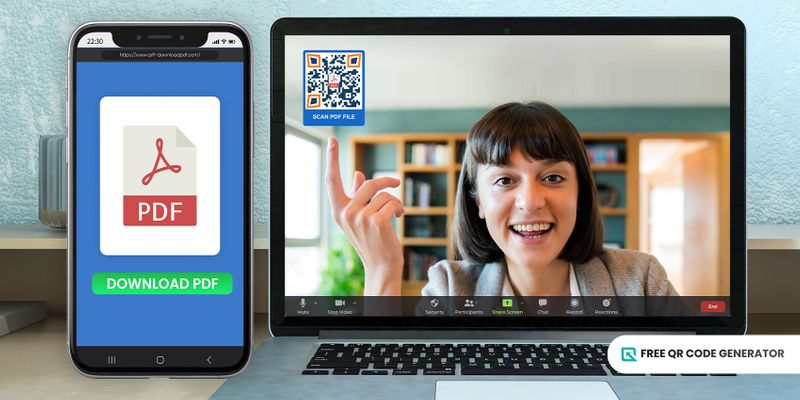
At muliggøre uddannelsesmæssige oplevelser gennem online-kurser ved hjælp af Zoom Selvom det regner, vil vi stadig gå en tur i skoven.
Lærere eller uddannelsesinstitutioner kan integrere QR-koder i kursusmaterialer, læringsstyringssystemer eller e-mail-kommunikation med elever.
Studerende kan nemt få adgang til virtuelle klasseværelser ved at scanne QR-koden. Dette reducerer indgangsbarriererne, opmuntrer til deltagelse og minimerer tiden brugt på at få adgang til mødet, hvilket fremmer et mere effektivt læringsmiljø.
Hvordan laver jeg en QR-kode til et møde?
Gå til Gratis QR-kodegenerator på nettet.
Klik på URL QR-kode løsning.
Indsæt dit Zoom-mødelink.
Klik på det. dynamisk mulighed, så generere QR-kodeknap
5. Tilpas din QR-kode. design ved hjælp af de tilgængelige tilpasningsværktøjer
6. Test din QR-kode ved at scanne den på din egen enhed først.
7. Download og del din QR-kode. Den virker både på digitale og trykte platforme.
Hvorfor bruge den gratis QR-kodegenerator?
Fremkomsten af mange QR-kode-software i dag gør det endnu sværere at vælge den bedste løsning som din fremtidige partner.
Men vi har lagt de vigtigste grunde til, hvorfor du valgte denne generator. Se nedenfor.
Tilbyder både dynamisk og statisk.
Denne generator tilbyder både statisk og dynamisk QR-kode Statisk fungerer bedst til permanente kampagner eller brug - dem, der ikke har brug for hyppige opdateringer.
Dynamiske er derimod mere avancerede typer. Det giver dig mulighed for at redigere dine indlejrede data og... omdirigere eksisterende QR-koder til en anden information, så du ikke længere behøver at generere en ny kode.
Du kan også følge dets præstation gennem dens sporingsegenskab, der giver oplysninger om antallet af scanninger, tidspunkt og dato for scanning, scannerens placering og endda det enhed, der blev brugt til at scanne koden.
Udover det kan du også tilføje et kodeord og indstille udløbstidspunktet for denne kode. Med begge disse typer af QR-koder ved hånden er du garanteret at kunne gøre meget mere!
Tilgængelighed af mange løsninger
Den gratis QR-kodegenerator tilbyder 20 QR-kodeløsninger, som du kan vælge imellem. URL QR-kode. , vCard og endda WiFi QR-kodeløsninger.
At have et stort udvalg af løsninger er vigtigt, fordi problemstillinger og problemer også varierer. Du kan vælge den bedste QR-kodeløsning, der matcher dit formål, hvis der er mange muligheder.
Tilpasningsværktøjer
Det kommer også med forskellige tilpasningsværktøjer, som du kan blande og kombinere, indtil du opnår det ønskede udseende for din QR-kode.
Du kan ændre øjens form, mønstre og stel design. Du kan også tilføje et logo og en handlingsopfordring til din kode. At skabe en unik QR-kode til Zoom-mødet har tendens til at blive scannet mere.
Bare husk, at tilpasningen ikke må påvirke QR-kodens scanningsmuligheder på nogen måde.
Brugervenligt interface.
En brugervenlig grænseflade vil tillade enhver at oprette deres egne QR-kodekampagner, selv uden teknisk ekspertise.
Alle knapperne er nemme at forstå, plus mange blogs kan fungere som din guide. Du kan få tips og idéer ud af disse blogs.
24/7 kundeservice.
Hvis du stadig finder det svært at håndtere eller oprette din egen QR-kode, behøver du ikke bekymre dig, da der er et kundeserviceteam til rådighed 24/7, som gerne besvarer alle dine spørgsmål og hjælper dig hele vejen.
Det er dog vigtigt at huske, at du kun kan kontakte kundeservice, hvis du har oprettet en konto. Så sørg for at oprette en konto først. Ingen bekymringer, ingen kreditkortoplysninger kræves!
Hvordan tilføjer man en QR-kode på et Zoom-baggrund
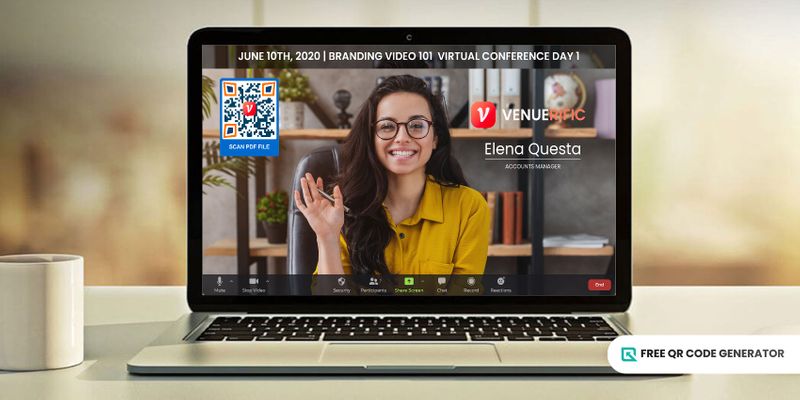
Efter at have fået viden om, hvordan man opretter en QR-kode, kan du nu bruge denne som en baggrunds-QR-kode på Zoom-samtaler til igangværende møder.
For at gøre dette kan du bruge Canvas gratis Zoom virtuelle baggrundsskaber. Du skal dog oprette en konto for at bruge det gratis. Efter tilmelding, følg disse trin:
Gå til din Canva Konto, klik på søgefeltet, og skriv "Zoom virtuel baggrund".
Vælg en skabelon og tilpas den. Du kan ændre baggrunden og inkludere flere detaljer, såsom billeder og tekst.
Klik på "Uploads" og derefter "Upload medier". Vælg Zoom QR-koden, som du tidligere har gemt.
Tryk på "Del" knappen i øverste højre hjørne, og download det derefter. Brug dette til dit næste Zoom møde.
Inviter flere deltagere til dit Zoom-møde ved hjælp af QR-koder nu.
En QR-kode til Zoom-mødet er mere end bare et værktøj til nem adgang, det er også en god måde at opfordre flere deltagere.
Hvem ville ikke elske at deltage i en konference eller webinar uden besværet med manuel indtastning, ikke sandt?
Få styr på den traditionelle deling af links og kopiering af adgangskoder. Det er tid til at følge med den voksende innovation omkring dig, og QR-koder er bare det perfekte match til det.
Gå direkte til den gratis QR-kodegenerator i dag, opret en konto og lav din egen QR-kode til din kommende Zoom-møde.
Ofte stillede spørgsmål
Hvordan deltager jeg i et Zoom-møde med en QR-kode på min bærbare computer?
Du kan stadig scanne QR-kode på din bærbare computer. Du kan gemme QR-koden på din mobil enhed og derefter åbne din bærbare computers kamera.
Blink QR-koden på en mobil enhed og positioner den foran laptopkameraet. Scanningen bør begynde med det samme.

